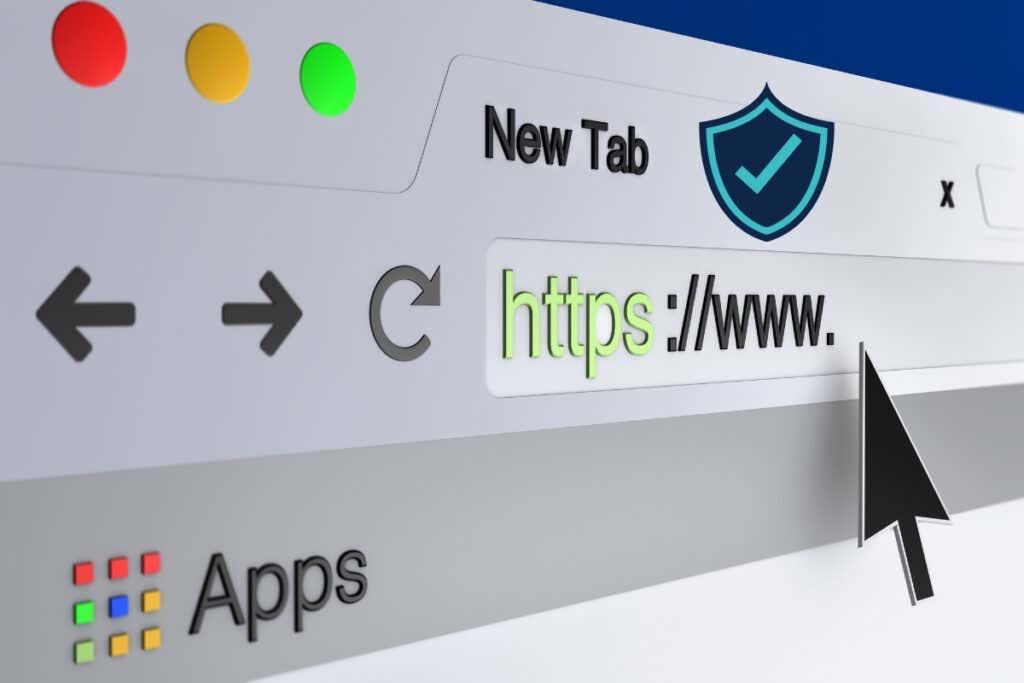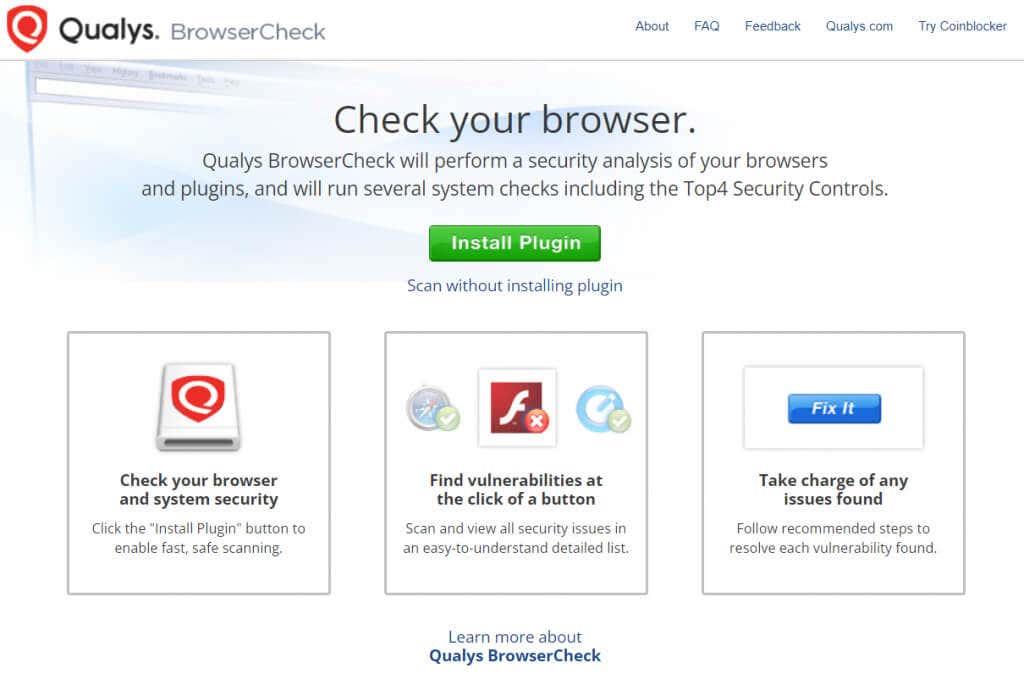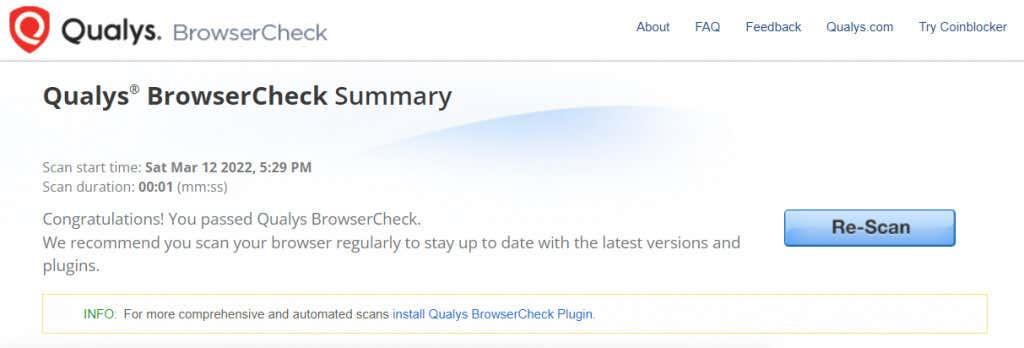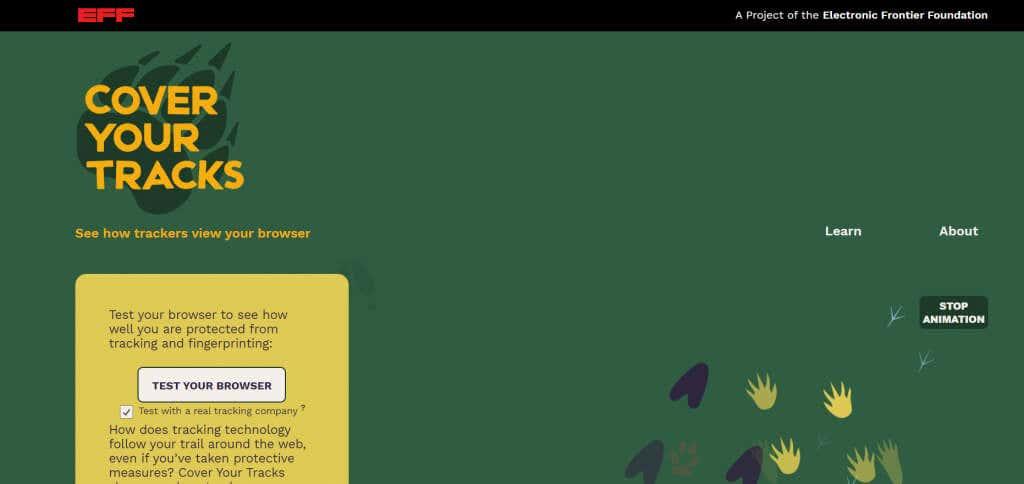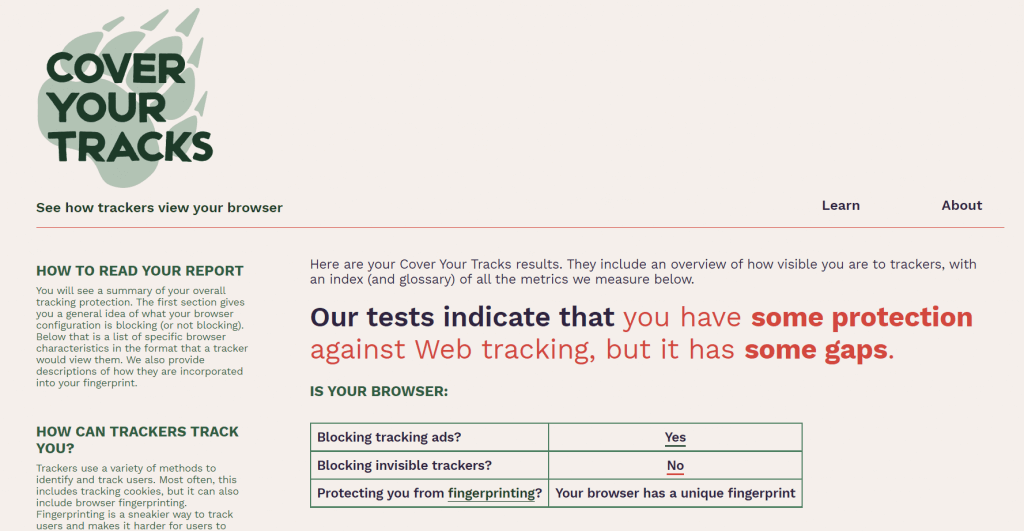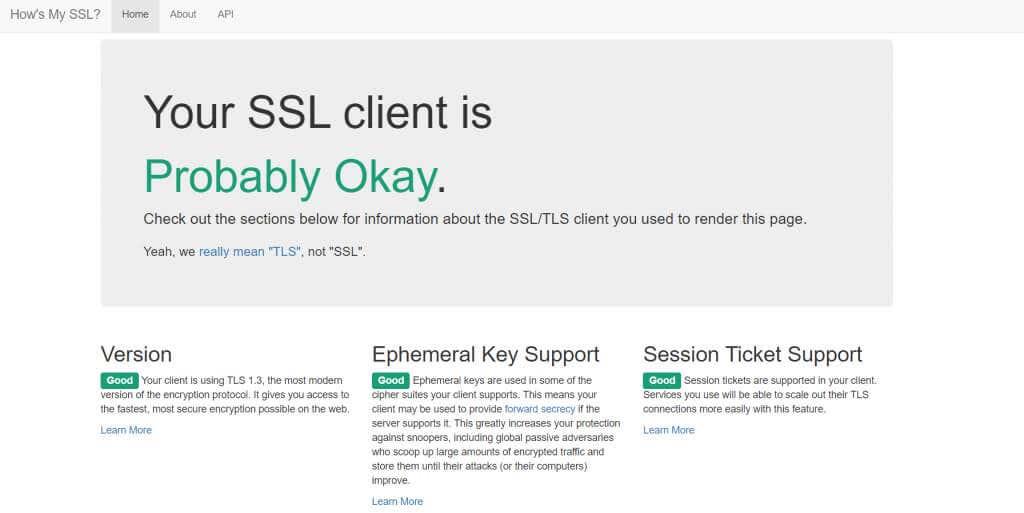Като ваш личен портал към интернет, вашият уеб браузър е първата линия на защита срещу злонамерени уебсайтове. Ако вашият интернет браузър не е защитен, вирусите и шпионският софтуер могат да заразят компютъра ви и да повредят важните ви данни.
И докато добрата антивирусна програма помага, винаги е по-добре да предотвратите навлизането на зловреден софтуер на първо място, вместо да се опитвате да поправите щетите. Но какво точно можете да направите по въпроса? Има ли някакъв начин да проверите браузъра си за уязвимости в сигурността?
Нека се опитаме да отговорим на тези въпроси.
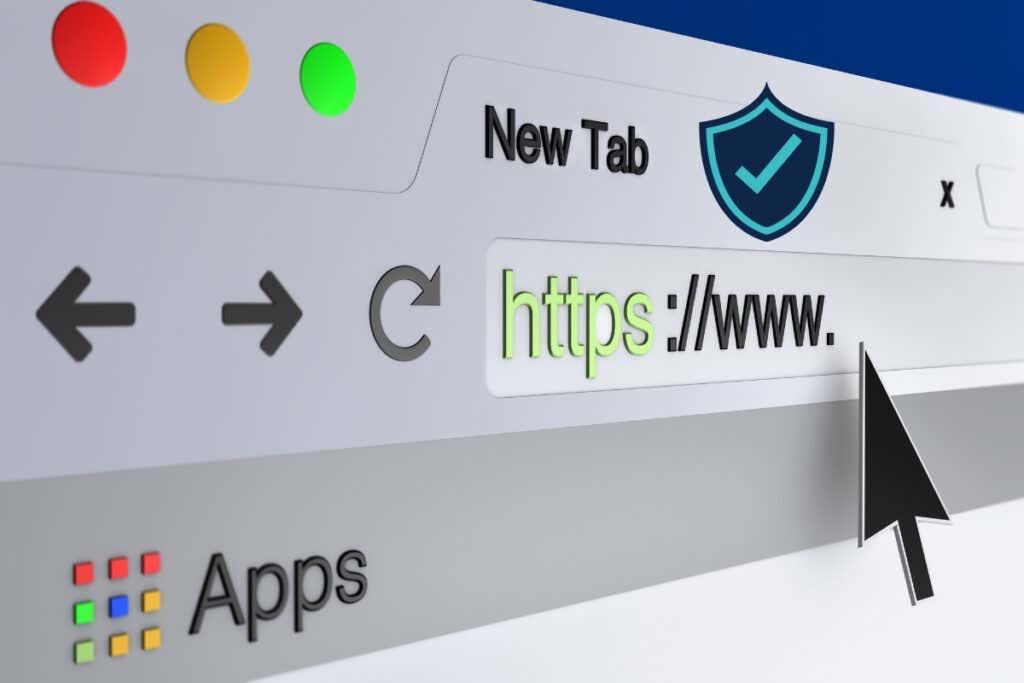
Има ли значение дори сигурността на браузъра?
На пръв поглед идеята да трябва да защитите своя браузър Google Chrome или Mozilla Firefox звучи странно. В крайна сметка всички имаме антивирусен софтуер на компютъра си, така че какъв е смисълът да се тревожим и за браузъра?
Въпреки това, една антивирусна програма може да стигне само дотук. Тези програми са специализирани за премахване на зловреден софтуер и вируси, но не могат да направят много срещу динамичните онлайн заплахи. Неща като фишинг или злонамерени скриптове на уеб страница са проблеми, които браузърът трябва да разреши.
Такива заплахи обикновено произтичат от злонамерени добавки или добавки за ActiveX, въпреки че преминаването към HTML5 и SSL намали значително разпространението на тези проблеми със сигурността. В днешно време най-често се сблъсквате с проблеми, като давате разрешения на грешни уеб страници или имате остарял браузър със слаби функции за сигурност.
Най-добрите сайтове за тестване на сигурността на вашия браузър
Най-бързият и лесен начин да проверите браузъра си за уязвимости е да използвате специален тест за сигурност на браузъра. Тези уеб приложения проверяват способността на вашия интернет браузър да се справя с онлайн заплахи, като дават одобрение, ако всичко се установи, че отговаря на задачата.
Qualys BrowserCheck
Вероятно най-популярният тест за сигурност на браузъра от групата е инструментът BrowserCheck на Qualys. Qualys е добре известна компания, занимаваща се с информационна сигурност, и нейният инструмент за тестване на браузъри е чудесен начин да проверите профила за сигурност на вашия браузър.
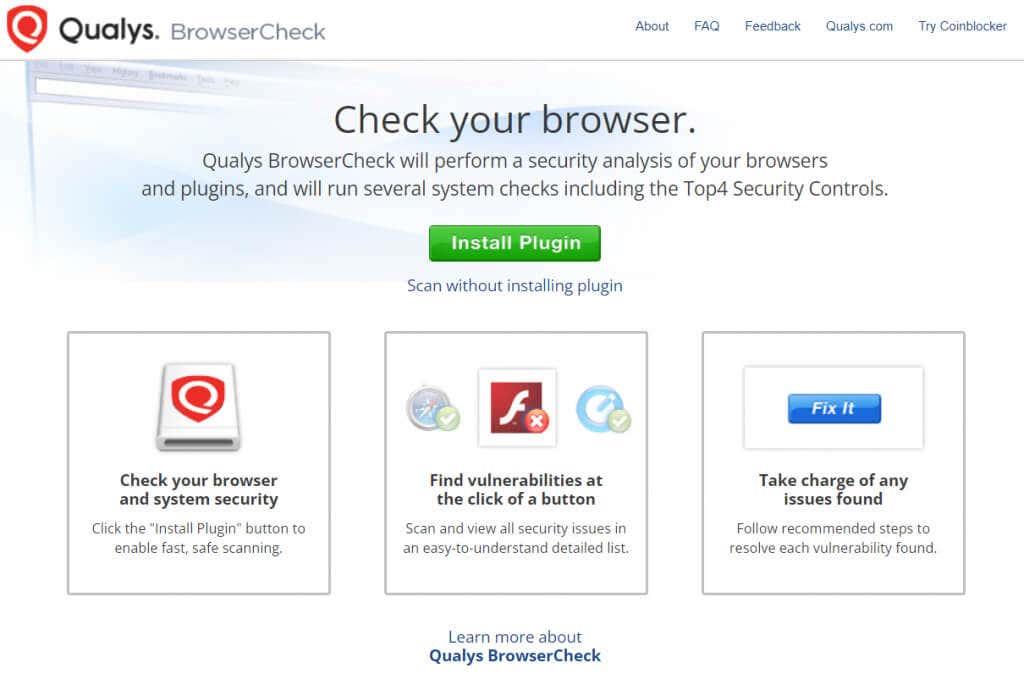
Има две версии на инструмента – плъгин, който трябва да бъде инсталиран на вашия браузър, и версия на Javascript, която може да работи самостоятелно. Плъгинът предоставя по-изчерпателен преглед на функциите за сигурност на вашия браузър, така че е препоръчителният маршрут, особено за Chrome и Firefox.
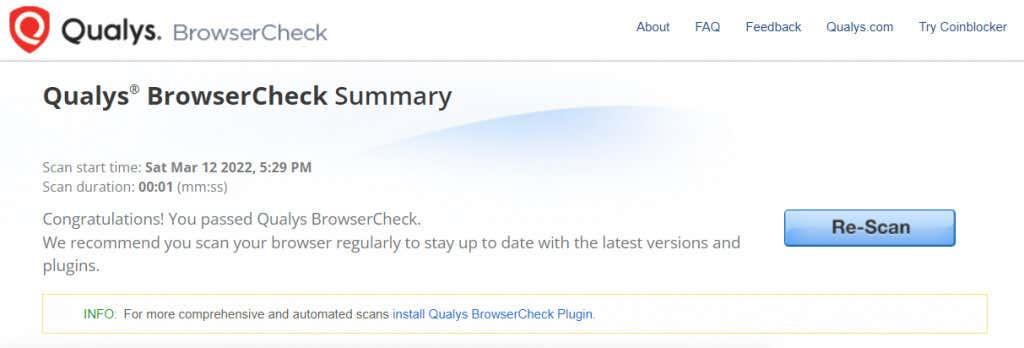
Потребителите на Opera, Safari или Internet Explorer на Microsoft може да сметнат, че е малко трудно да накарат плъгина да работи и биха имали повече късмет с теста на Javascript. Въпреки това е достатъчно добър за откриване на явни проблеми със сигурността.
CoverYourTracks – преди Panopticlick
Сигурността на браузъра е нещо повече от борба с вируси. Сигурният браузър също така защитава потребителя от намеса в поверителността му. Той не позволява на злонамерени уебсайтове да проследяват вашата онлайн активност, маскирайки вашия IP адрес от хакери.
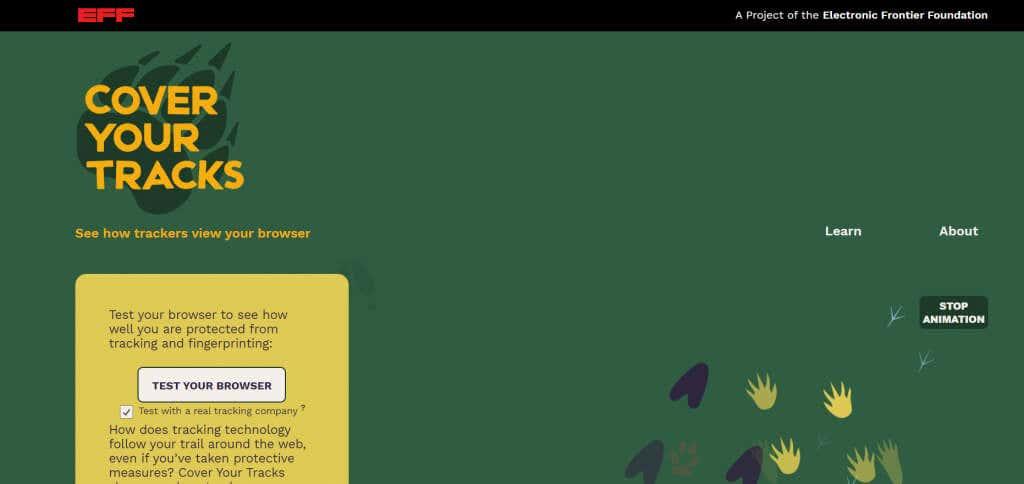
(EFF) Инструментът на Electronic Frontier Foundation е фокусиран точно върху този аспект на сигурността. По-рано наричан Panopticlick, тестът за сигурност е преименуван на CoverYourTracks, за да отразява по-добре целта си.
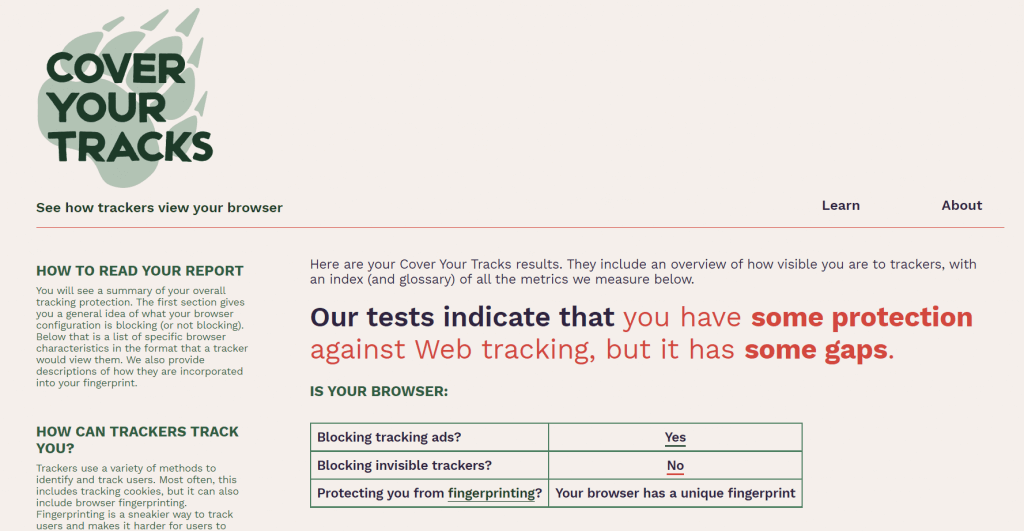
По принцип той тества браузъра ви, за да анализира колко лесно е проследяването на вашия модел на използване от проследяваща компания. Отпечатъците на браузъра са основен проблем в наши дни и можете да проверите колко уязвим е вашият браузър за опити за проследяване като този.
Как е моят SSL
SSL (Secure Sockets Layer) се превърна в основен компонент на интернет сигурността в наши дни. Той криптира комуникацията между сървър и вашия браузър, предотвратявайки MITM (Man-in-The-Middle) атаки.
Както всеки друг стандарт, SSL претърпява периодични актуализации. И докато всеки браузър поддържа SSL по подразбиране, вашият може да не е в състояние да работи с най-новата версия . Без SSL вашите комуникации са уязвими за проследяване или прихващане, което е особено лошо при извършване на финансови транзакции.
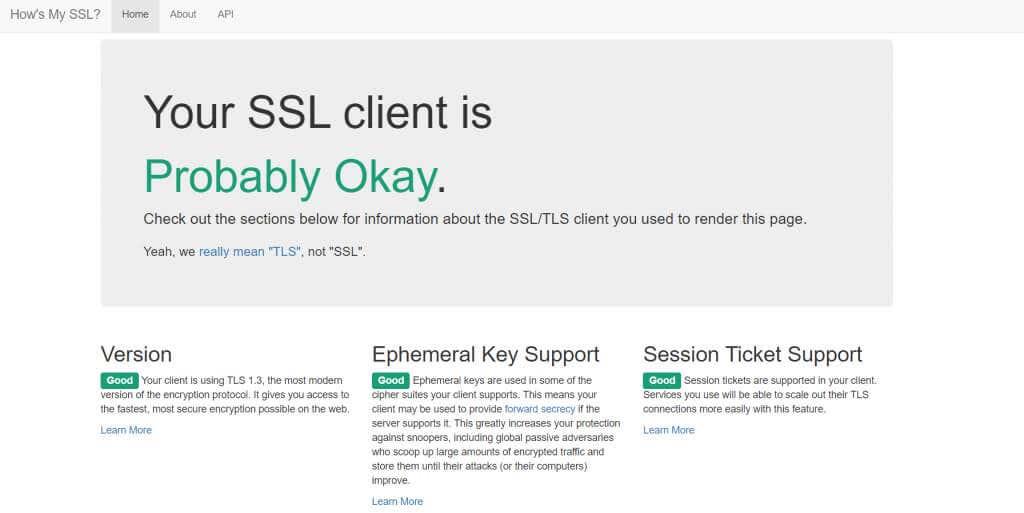
Ето тук идва този тест. Можете просто да посетите този уебсайт, за да тествате как вашият браузър стои по отношение на поддръжката на SSL. Докладът изброява вашата SSL версия, заедно със съвместимостта на браузъра с допълнителни TLS функции.
Прекратени тестове
Ако сте използвали тестове за сигурност на браузъра от дълго време, може да сте запознати с други популярни тестове, които не сме споменали в нашето ръководство. Тестовете на браузъри като PCFlank, BrowserScope и ScanIT някога бяха добре известни. Тези инструменти за сканиране бяха безплатни за използване и предоставяха изчерпателен набор от тестове за проверка на сигурността на браузъра.
За съжаление, тези тестове са или прекратени, или преместени офлайн. Някои от тези тестове все още твърдят, че работят, но тъй като не можахме да намерим никакви работещи връзки, е безопасно да ги считаме за мъртви.
Трябва ли да тествате политиката за сигурност на вашия браузър?
За повечето водещи браузъри поддържането им актуализирани е достатъчно, за да потуши повечето опасения за сигурността. Сигурността на браузъра обикновено е компрометирана поради остарели системи и злонамерени добавки.
Неправилно конфигурирана защитна стена или заразени RSS емисии понякога също могат да отворят компютъра ви за атаки. Ето защо тестването на вашия браузър за уязвимости е толкова необходимо.
Тези резултати от теста могат да разкрият всякакви проблеми със сигурността на вашия интернет браузър, като ви позволяват да ги коригирате, преди да доведат до реални проблеми. И тъй като тези тестове са напълно безплатни, няма причина да не ги пробвате.